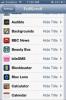So verstecken Sie Einkäufe unter iOS und blenden sie ein
Jede App, die Sie jemals gekauft haben, ist mit der Apple ID verknüpft, mit der Sie sie gekauft haben. Wenn Sie eine App deinstallieren und erneut installieren müssen, kann Ihnen Ihre Einkaufsliste dabei helfen, sie zu finden. Dies ist besonders nützlich, wenn Sie nach einer obskuren App suchen. Wenn Sie jedoch nicht möchten, dass Ihre Liste der gekauften Apps so leicht zugänglich ist, können Sie Einkäufe unter iOS ausblenden.
Durch das Ausblenden einer App wird diese weder gelöscht noch abgebrochen Abonnements.
Einkäufe unter iOS ausblenden
Öffnen Sie die App Store App auf Ihrem iPhone oder iPad. App-Käufe sind an das Konto gebunden, mit dem sie heruntergeladen wurden. Wenn Sie mehr als eine Apple ID haben, müssen Sie sich bei der ID anmelden, mit der Sie den App-Kauf heruntergeladen haben, den Sie ausblenden möchten.
Tippen Sie nach der Anmeldung oben rechts auf Ihren Apple ID-Avatar. Auf Ihrer Kontoseite wird die Option "Gekauft" angezeigt. Tippen Sie darauf und Sie sehen eine Liste aller Apps, die Sie heruntergeladen haben und die auf dem aktuellen Gerät installiert sind. Um Apps anzuzeigen, die Sie heruntergeladen, aber später vom aktuellen Gerät deinstalliert haben, wechseln Sie zur Registerkarte Nicht auf diesem iPhone.
Scrollen Sie durch die Liste und suchen Sie nach einer App, die Sie ausblenden möchten. Wenn Sie eine App sehen, die Sie ausblenden möchten, streichen Sie nach links, um eine Schaltfläche zum Ausblenden anzuzeigen. Tippen Sie darauf, um die App auszublenden.

Um Ihre versteckten Einkäufe anzuzeigen, öffnen Sie die App Store-App, tippen Sie oben rechts auf Ihren Apple-Konto-Avatar und im angezeigten Menü auf Konto anzeigen. Tippen Sie auf Ihre Konto-ID und geben Sie Ihr Passwort, Ihre Touch-ID oder Ihre Gesichts-ID zur Authentifizierung ein. Scrollen Sie auf Ihrer Kontoseite nach unten und Sie sehen einen Abschnitt "Versteckte Einkäufe". Tippen Sie darauf und Sie können alle versteckten Gegenstände sehen. Sie können einen Artikel erneut herunterladen, wenn Sie möchten.

Einkäufe unter iOS einblenden
Um einen Kauf einzublenden, müssen Sie iTunes verwenden. Es gibt keine Möglichkeit, einen Kauf von Ihrem Gerät allein einzublenden.
Öffnen Sie iTunes und gehen Sie zu Konto> Konto anzeigen. Melden Sie sich bei demselben Apple-Konto an, auf dem Sie Einkäufe versteckt haben.
Scrollen Sie auf dem Bildschirm "Kontoinformationen" im Bereich "Cloud" nach unten zu iTunes. Hier sehen Sie eine Option namens "Versteckte Einkäufe". Klicken Sie daneben auf Verwalten.

Sie werden zu einem Bildschirm weitergeleitet, auf dem alle Ihre versteckten Einkäufe aufgelistet sind. Klicken Sie unter einem Kauf auf die Schaltfläche "Einblenden", um es einzublenden.
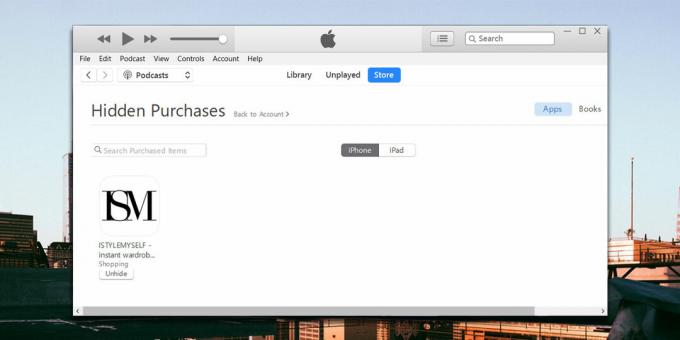
In einer älteren Version dieses Beitrags wurde fälschlicherweise angegeben, dass iTunes 12.7 es Benutzern nicht ermöglichte, Einkäufe einzublenden. Vielen Dank an Leser Fede777 für die Korrektur.
Suche
Kürzliche Posts
Shazam für iPhone markiert Songs jetzt offline, um sie später zu identifizieren
Shazam ist der beliebteste Musikerkennungsdienst auf dem Markt, und...
FullScroll macht jede iOS-App im Vollbildmodus, indem Titelleiste und Symbolleiste ausgeblendet werden
Inzwischen wurden die meisten der beliebten iOS-Apps mit der Anzeig...
So verbergen Sie Benachrichtigungsvorschauen nur, wenn Ihr iPhone in iOS 10 gesperrt ist
Benachrichtigungen sind schwierig; Sie möchten in der Lage sein, au...